So stellen Sie Fotos als Bildschirmschoner unter Windows 11 und 10 ein
Microsoft Windows 10 Windows 11 Held / / March 17, 2022

Zuletzt aktualisiert am

Bildschirmschoner sind Relikte früherer Windows-Versionen, aber es macht immer noch Spaß, sie zu verwenden. So legen Sie Fotos als Bildschirmschoner auf Windows 11- und 10-PCs fest.
Bildschirmschoner wurden normalerweise verwendet, um ein Einbrennen auf alten CRT-Monitoren zu verhindern. Dank moderner LCDs ist Burn-In heutzutage kein großes Problem mehr. Wenn Sie Ihren Monitor als ausgefallenes Display verwenden möchten, können Sie dies immer noch mit Bildschirmschonern tun.
Wir haben Ihnen gezeigt, wie es geht Aktivieren und verwenden Sie Bildschirmschoner unter Windows 11, aber diese sind normalerweise animiert. Wenn Sie möchten, können Sie Fotos unter Windows 10 und 11 als Bildschirmschoner festlegen.
Hier ist, was Sie tun müssen.
So stellen Sie Fotos als Bildschirmschoner unter Windows 11 ein
Sie können die Bildschirmschonerfunktion persönlicher gestalten, indem Sie Ihre eigenen Fotos hinzufügen.
Führen Sie die folgenden Schritte aus, um Ihre eigenen Fotos hinzuzufügen:
- Verwenden Sie die Tastenkombination Windows-Taste + I öffnen Einstellungen.
- Wenn die Einstellungen geöffnet werden, navigieren Sie zu Personalisierung > Sperrbildschirm.
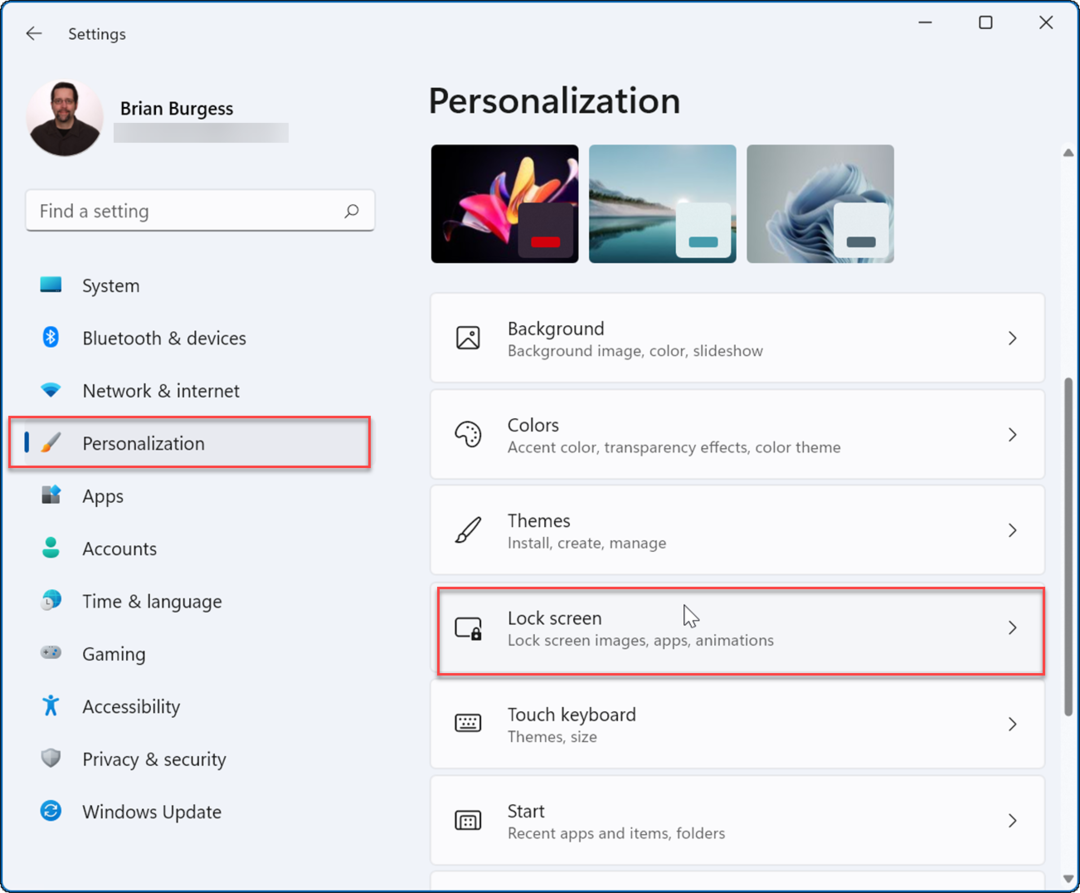
- Scrollen Sie im Abschnitt Sperrbildschirm in den Einstellungen nach unten zu Verwandte Einstellungen Abschnitt, und klicken Sie auf die Bildschirmschoner Möglichkeit.
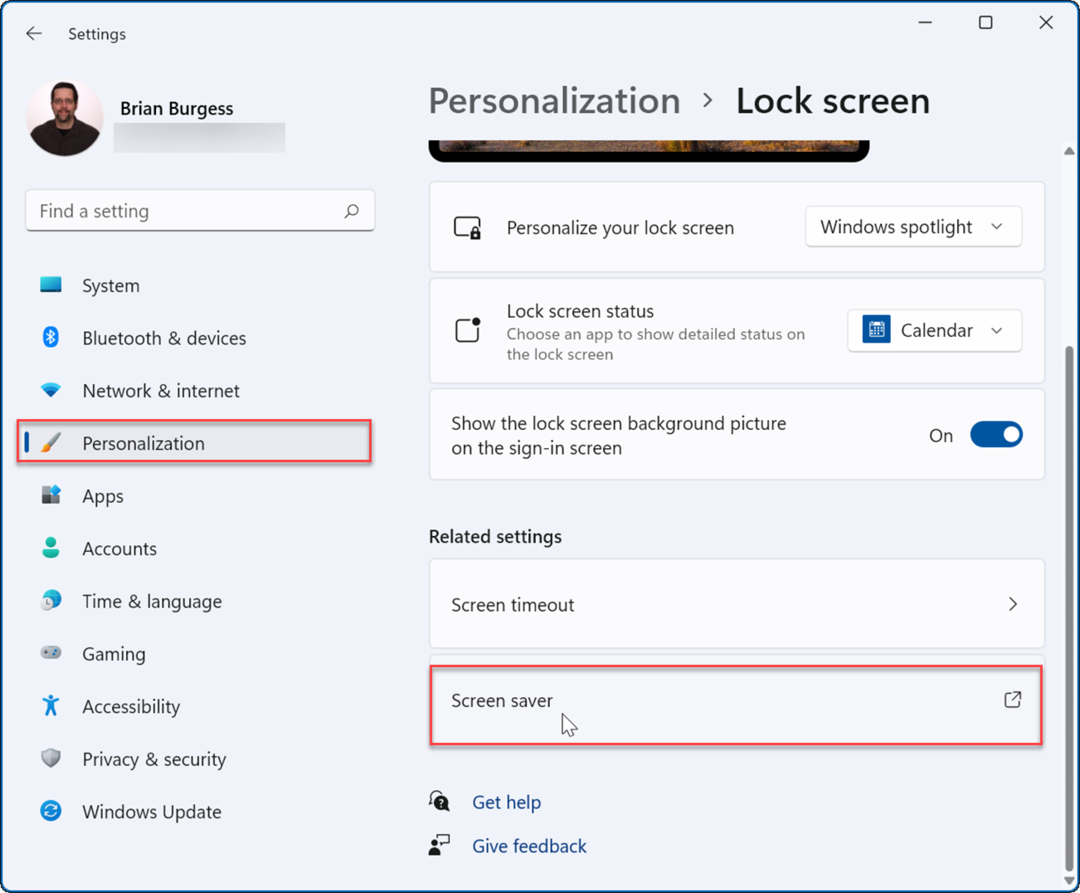
- Wenn das Bildschirmschoner-Einstellungen Fenster erscheint, klicken Sie auf das Dropdown-Menü im Bildschirmschoner Abschnitt und wählen Sie die aus Fotos Option aus dem Menü.
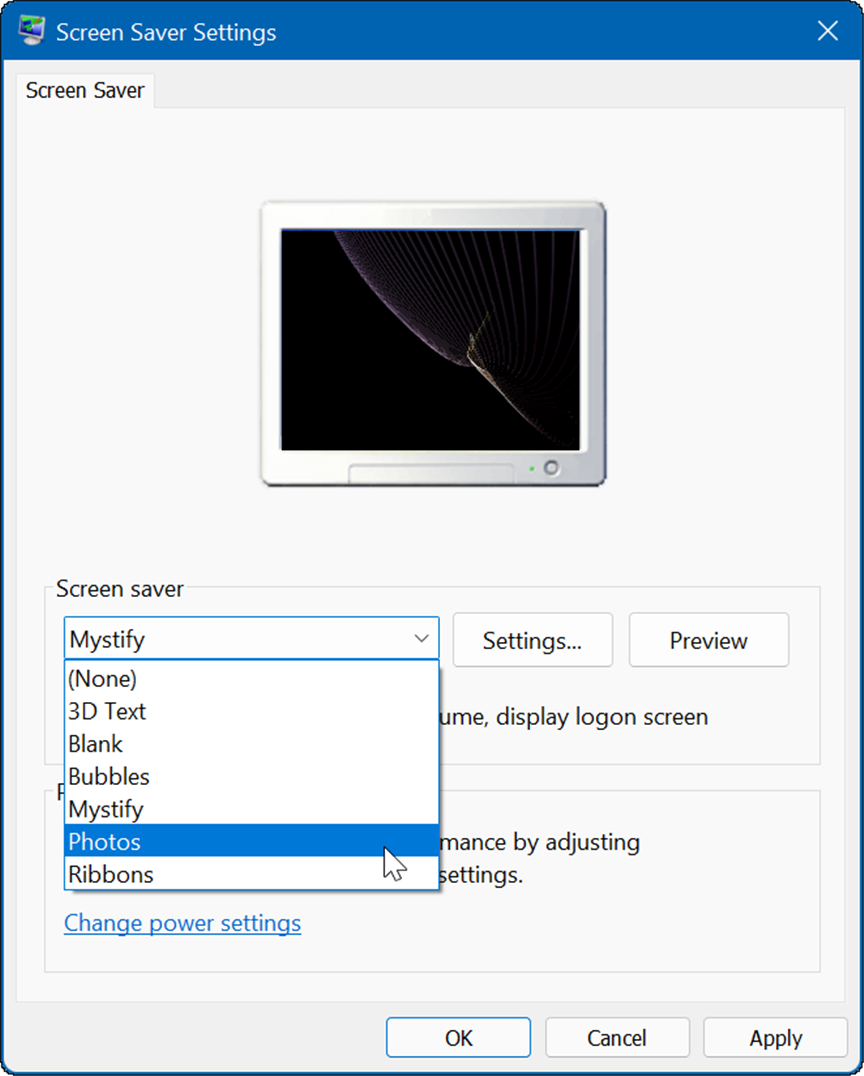
- Die Fotos kommen aus Ihrem Standard-Bilderordner. Nachdem Sie sie überprüft haben, möchten Sie möglicherweise den Speicherort der Bilder in einen Ordner mit Aufnahmen ändern, die Ihnen gefallen.
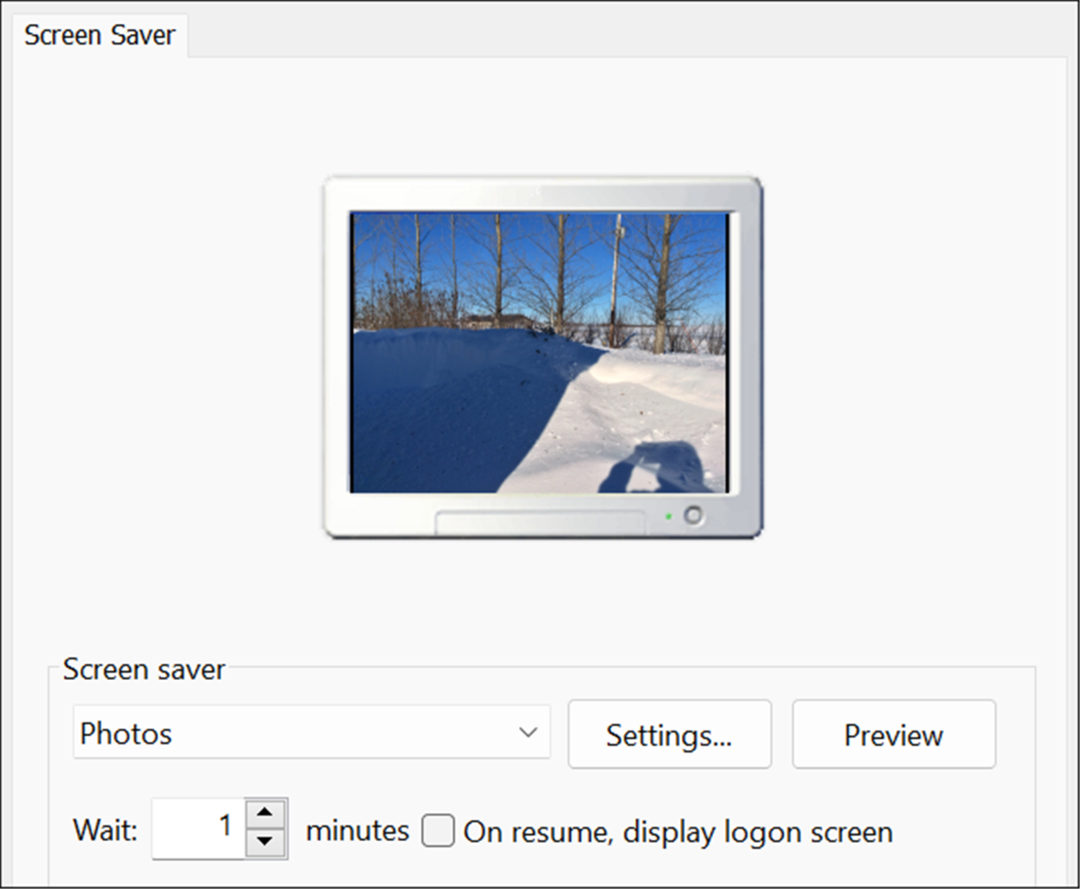
- Um den Standardbildordner für Ihren Bildschirmschoner zu ändern, klicken Sie auf Einstellungen Schaltfläche in der Bildschirmschoner Sektion.
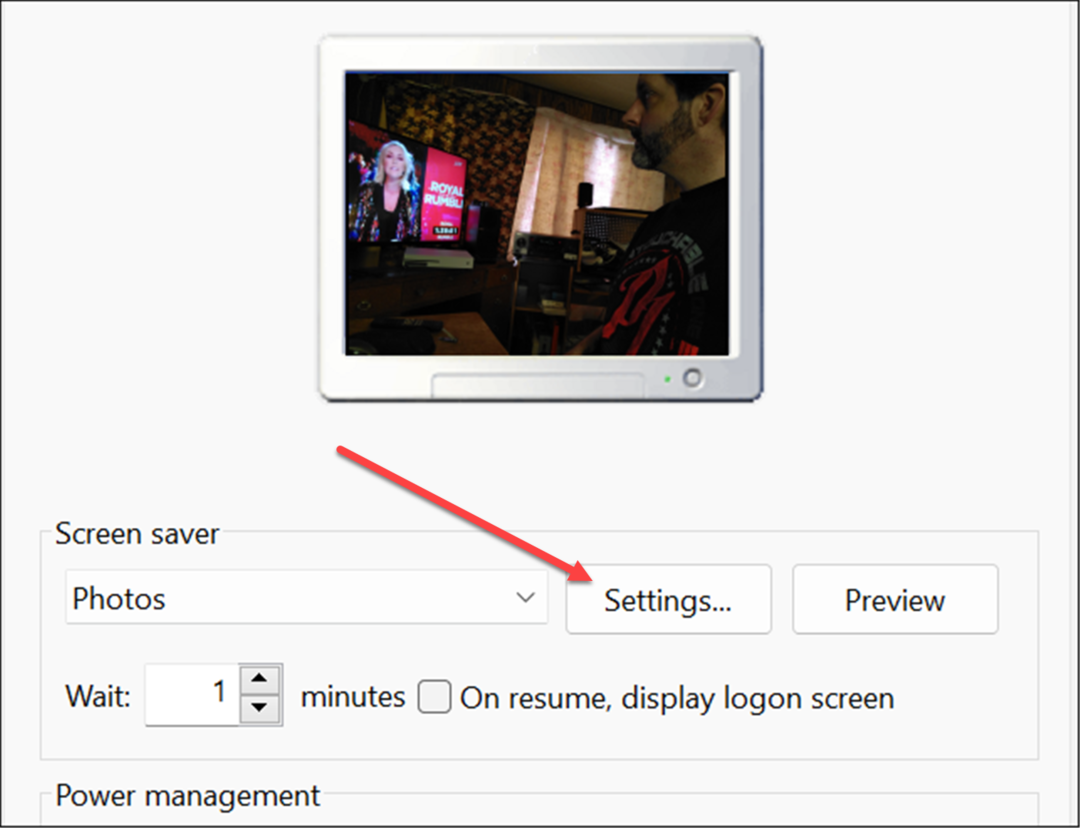
- Wenn das Einstellungen für den Bildschirmschoner von Fotos Fenster öffnet sich, klicken Sie auf die Durchsuche Schaltfläche in der Verwenden Sie Bilder von Sektion.
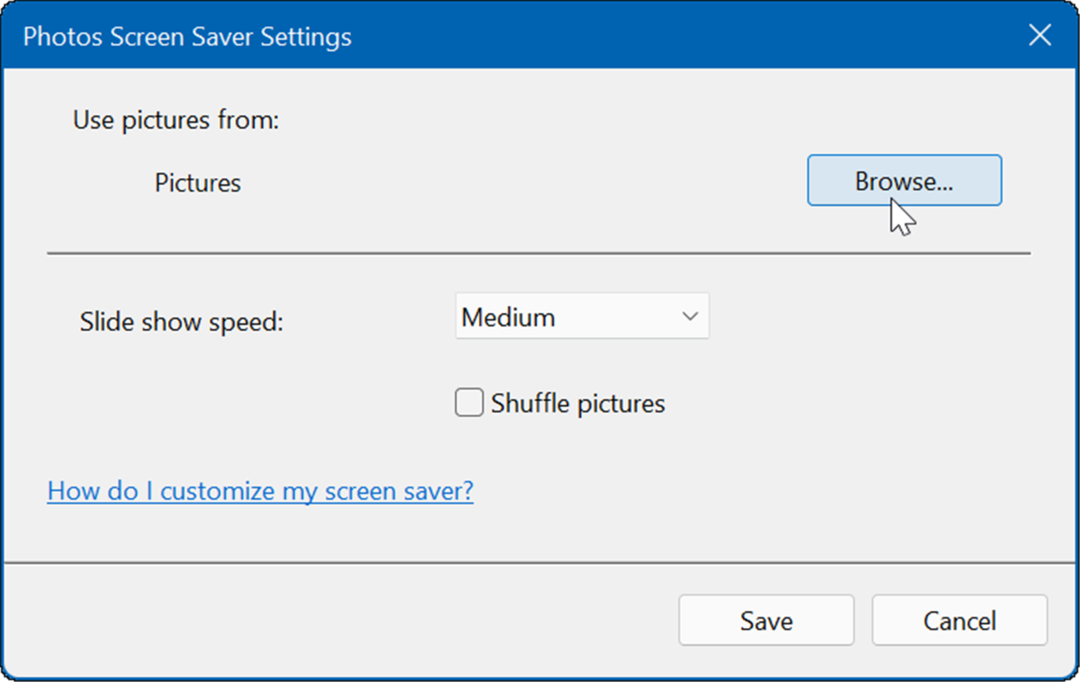
- Navigieren Sie nun zum Speicherort der Bilder, die Sie verwenden möchten, und klicken Sie darauf OK. Klicken Sie anschließend auf die Speichern beenden Einstellungen für den Bildschirmschoner von Fotos.
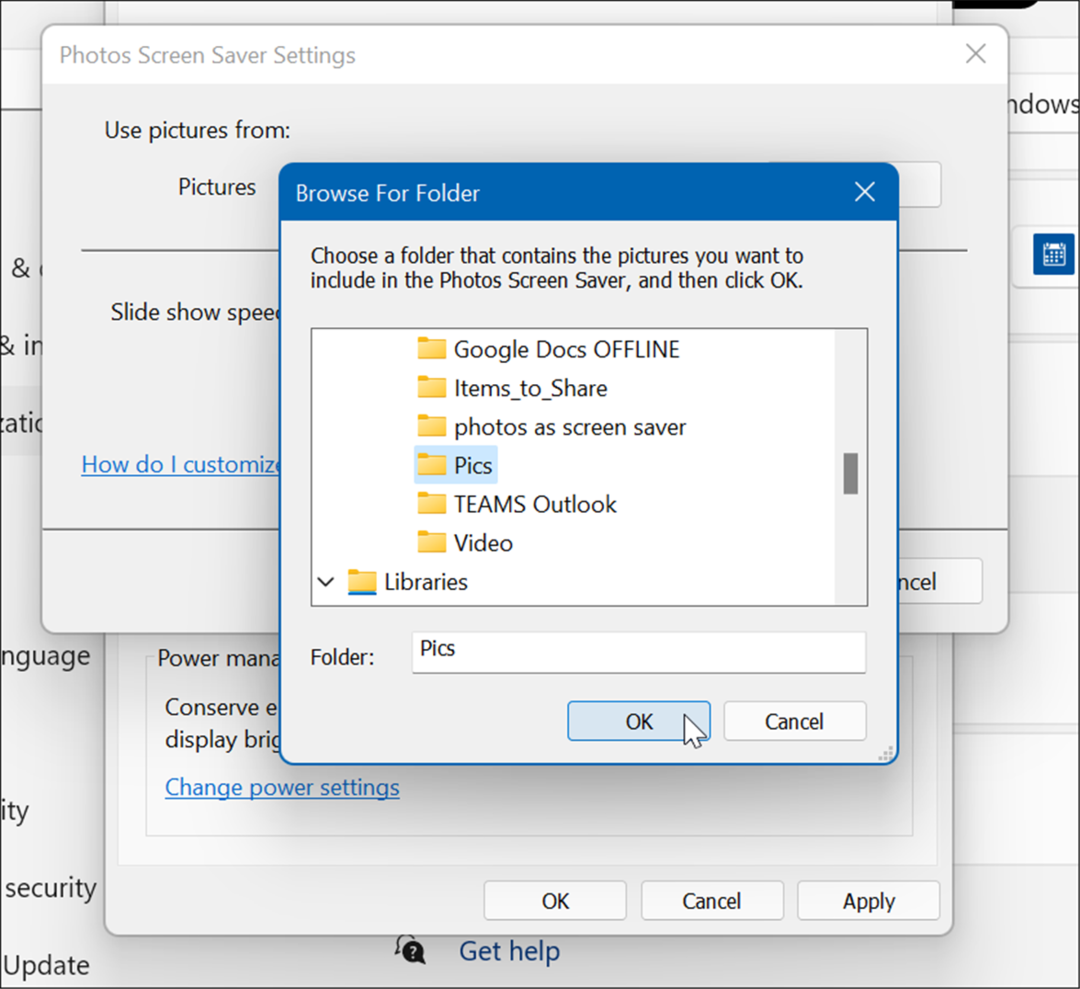
- Es ist auch erwähnenswert, dass Sie anpassen können, wie Ihre Fotos als Bildschirmschoner angezeigt werden. Sie können beispielsweise die Zeitspanne vor dem Einschalten auswählen. Sie können auch festlegen, dass der Sperrbildschirm angezeigt wird, indem Sie ein Häkchen setzen Zeigen Sie beim Fortsetzen den Anmeldebildschirm an. Das ist natürlich ein guter Schritt für zusätzliche Sicherheit.
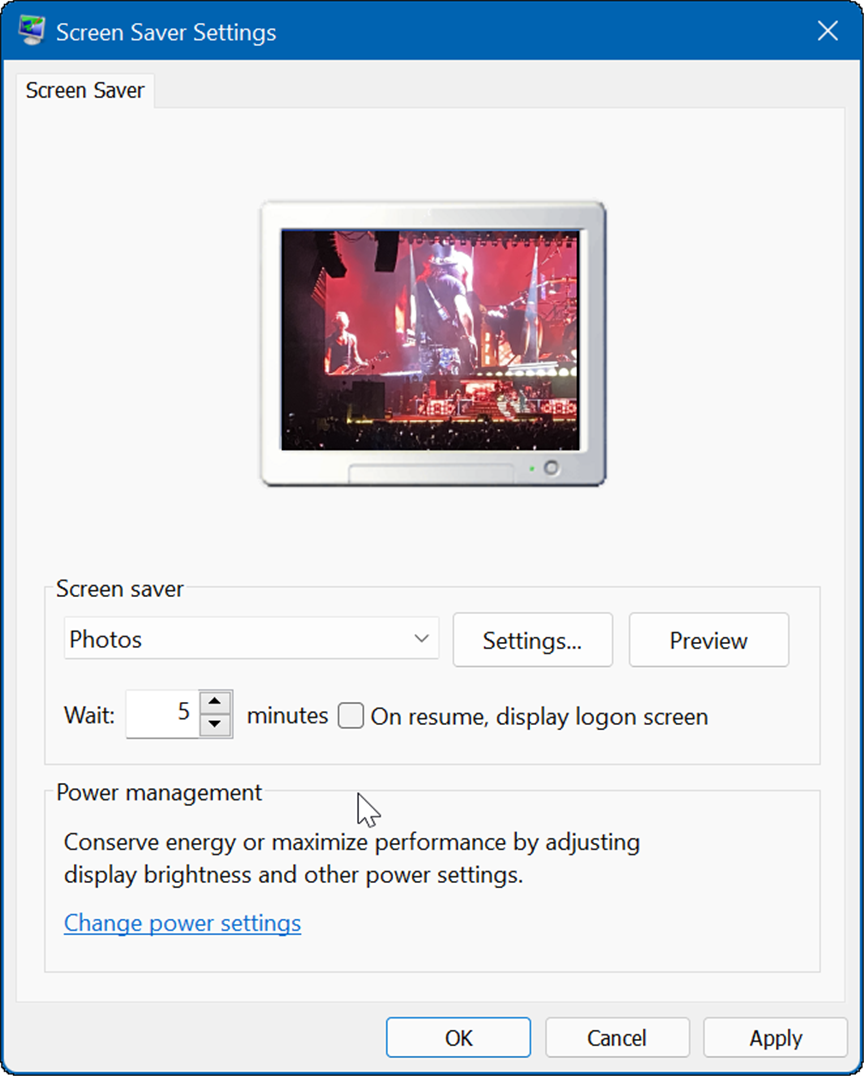
So stellen Sie Fotos als Bildschirmschoner unter Windows 10 ein
Sie können unter Windows 11 auch ein Foto als Bildschirmschoner festlegen. Die Schritte sind ähnlich, aber das angezeigte Menü ist etwas anders.
Führen Sie die folgenden Schritte aus, um ein Foto als Bildschirmschoner unter Windows 10 festzulegen:
- Drücke den Start Knopf und wählen Sie die aus Einstellungen Symbol.
- Auswählen Personalisierung aus dem Home-Menü in Einstellungen.
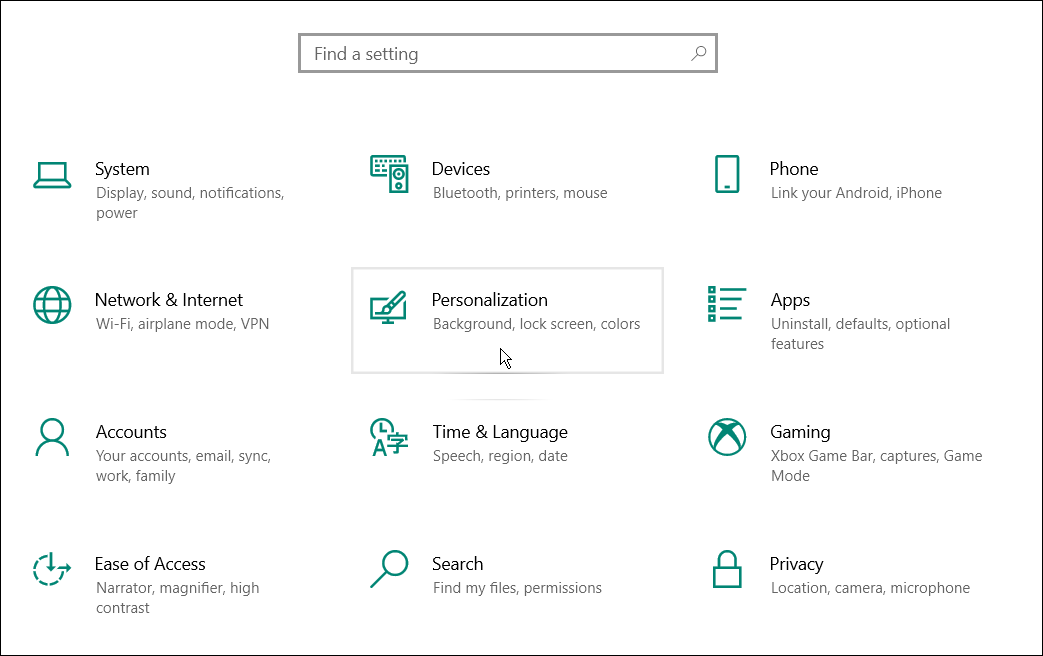
- Klicken Bildschirm sperren aus dem Menü auf der linken Seite.
- Scrollen Sie in den Optionen auf der rechten Seite nach unten und klicken Sie auf Bildschirmschoner-Einstellungen Verknüpfung.
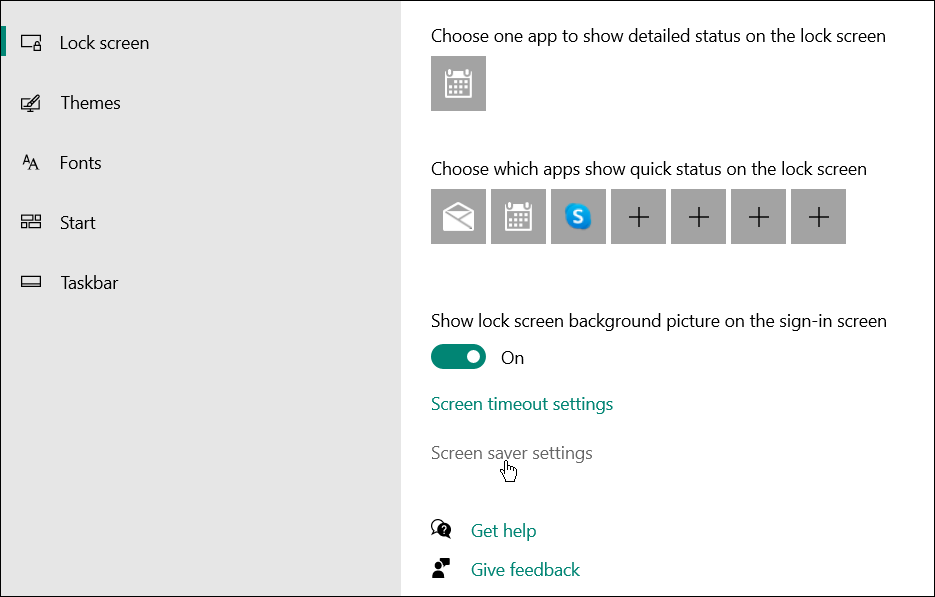
- Die Bildschirmschoner-Einstellungen Windows wird geöffnet und zieht, genau wie Windows 11, Bilder aus der Standardeinstellung Ordner Bilder. Um den Standort zu einem anderen Standort mit Fotos zu ändern, die Ihnen gefallen, klicken Sie auf Einstellungen Taste.
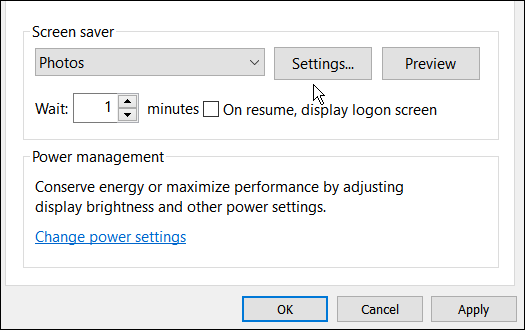
- Der Bildschirm mit den Bildschirmschonereinstellungen für Fotos wird angezeigt – klicken Sie auf Durchsuche Taste.
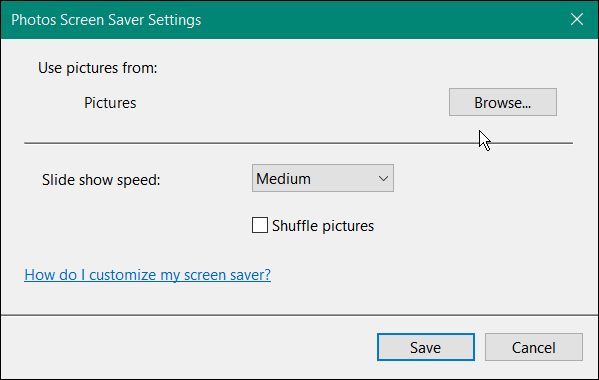
- Navigieren Sie zu dem Ordner mit Fotos, die Sie als Bildschirmschoner verwenden möchten. Klicken OK, klicken Speichern auf der Einstellungen für den Bildschirmschoner von Fotos Fenster, klicken OK erneut, damit die Änderung wirksam wird.
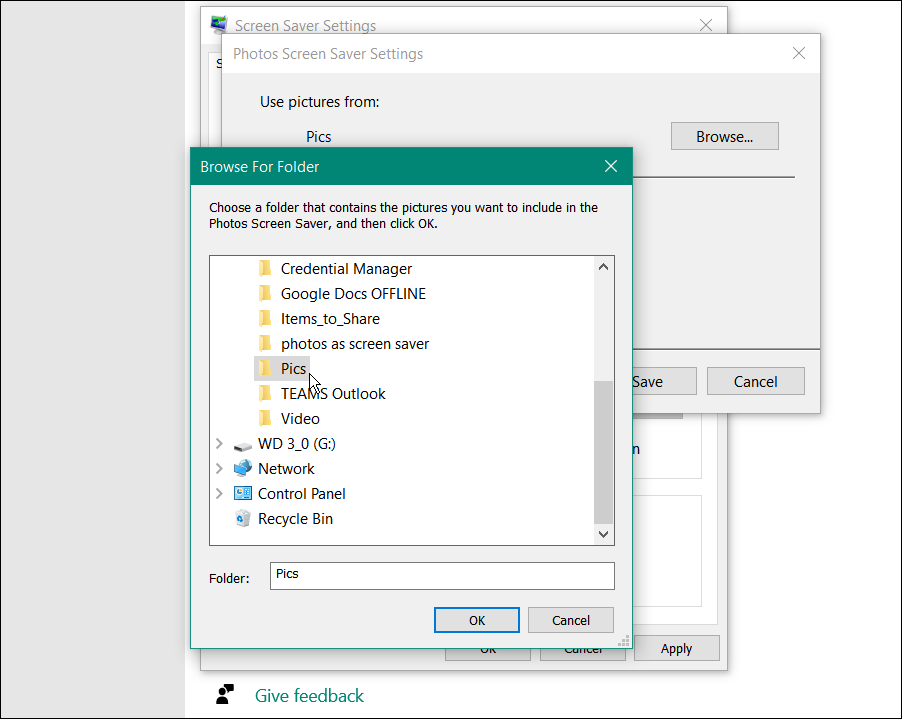
- Das ist es. Jetzt können Sie eine Vorschau des Bildschirmschoners sehen, den Sie mit Ihren Fotos erstellt haben.
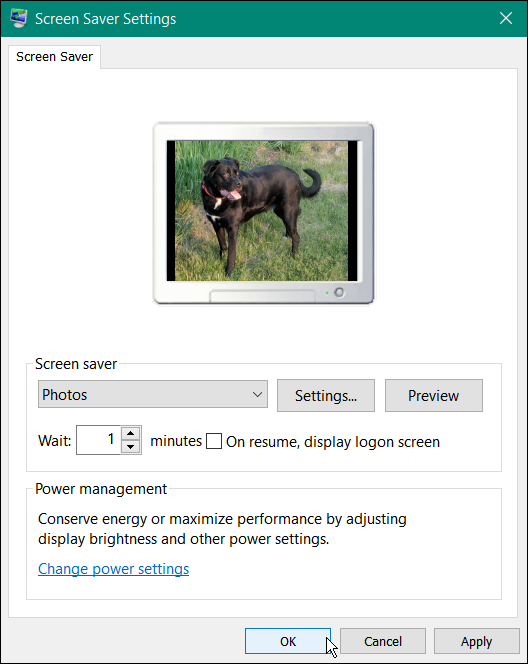
Personalisieren von Windows-PCs
Das Hinzufügen Ihrer Fotos zum Bildschirmschoner unter Windows 11 und Windows 10 ist eine von vielen Möglichkeiten, Ihr Windows-Erlebnis zu personalisieren. Sie können zum Beispiel die ändern Bildschirmhintergrund sperren oder das Desktop-Hintergrundbild ändern. Sie können auch aktivieren Dunkler Modus unter Windows 11, und wenn Sie noch nicht Windows 11 verwenden, können Sie verwenden Dunkler Modus unter Windows 10.
Wenn Ihnen das zentrierte Startmenü und die Taskleiste, die standardmäßig mit Windows 11 ausgeliefert werden, nicht gefallen, können Sie dies tun Bewegen Sie Start in die linke Ecke.
So finden Sie Ihren Windows 11-Produktschlüssel
Wenn Sie Ihren Windows 11-Produktschlüssel übertragen müssen oder ihn nur für eine Neuinstallation des Betriebssystems benötigen,...
So löschen Sie den Google Chrome-Cache, Cookies und den Browserverlauf
Chrome leistet hervorragende Arbeit beim Speichern Ihres Browserverlaufs, Cache und Cookies, um die Leistung Ihres Browsers online zu optimieren. Ihre Anleitung...
Preisanpassung im Geschäft: So erhalten Sie Online-Preise beim Einkaufen im Geschäft
Der Kauf im Geschäft bedeutet nicht, dass Sie höhere Preise zahlen müssen. Dank Preisgarantien erhalten Sie Online-Rabatte beim Einkaufen in...
So verschenken Sie ein Disney Plus-Abonnement mit einer digitalen Geschenkkarte
Wenn du Disney Plus genossen hast und es mit anderen teilen möchtest, erfährst du hier, wie du ein Disney+ Geschenkabonnement für...
